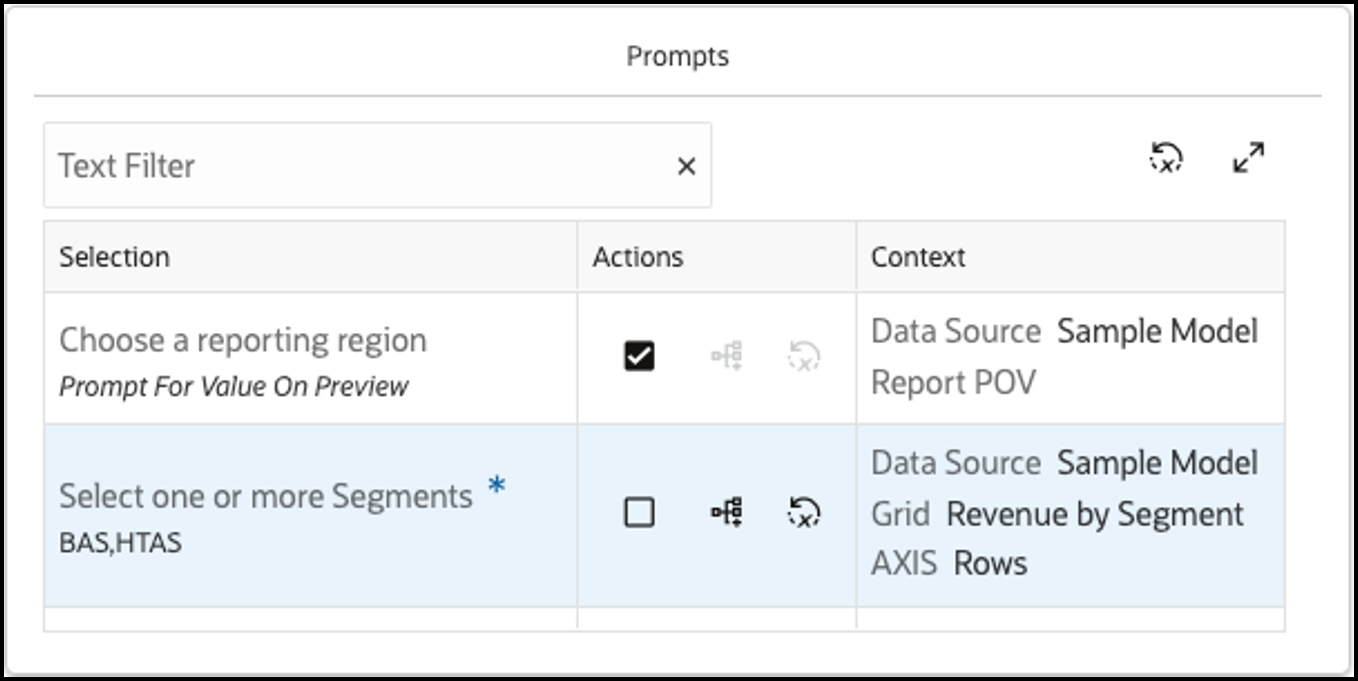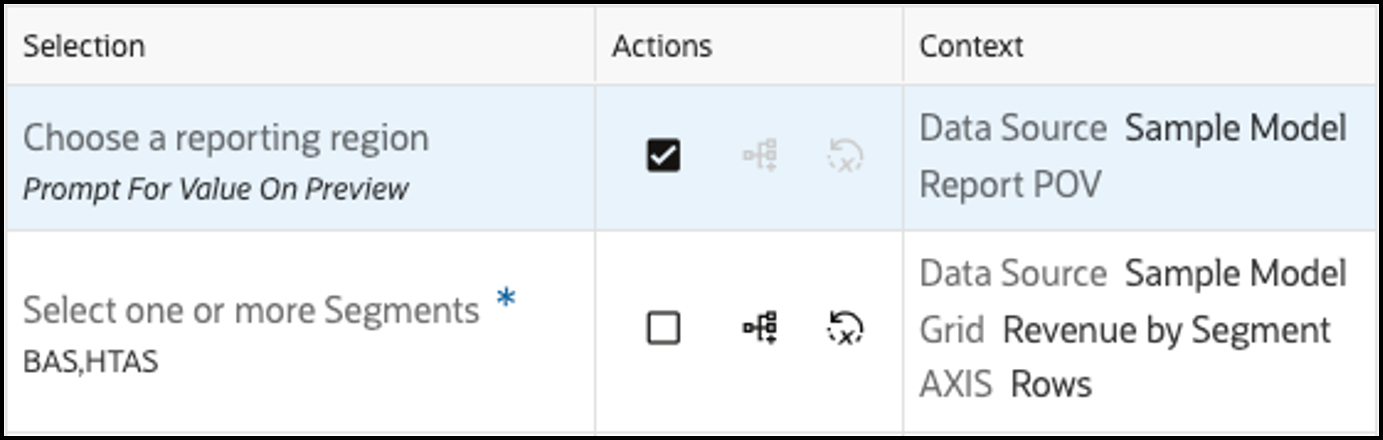定義報表提示選取項目
如果報表簿中的報表包含提示,您可以在設計程式層級指定提示成員選取項目 (停用在預覽時提示值),或允許使用者在執行報表簿時回應提示 (啟用在預覽時提示值)。
預覽報表簿並回應提示時,您可以使用下列方式:
-
完整模式:個別顯示所有報表和所插入報表簿中的所有提示。
-
精簡模式:合併跨報表的重複提示 (針對相同資料來源,具有相同維度、提示標籤、選擇清單、預設選取項目和「允許複選項目」設定)。
定義提示選取項目:
若要在預覽報表簿時回應提示,請執行下列步驟:
-
您可以透過在內容庫中按一下報表簿,或在編輯報表簿時按一下預覽
 來預覽報表簿。
來預覽報表簿。 -
如果報表簿中的報表已設定啟用在預覽時提示值,則會出現提示對話方塊。「提示」對話方塊有兩種模式:精簡和完整。
-
選取精簡以檢視跨報表合併的重複提示 (針對相同資料來源,具有相同維度、提示標籤、選擇清單、預設選取項目和「允許複選項目」設定)。
或者
選取完整,以個別檢視所有報表和所插入報表簿中的所有提示。
註:
-
選取項目僅適用於進行選取的模式 (精簡 vs 完整)。
-
插入之報表簿的提示將在「節點」層級公開,且一律顯示所插入報表簿中所有提示的精簡清單。
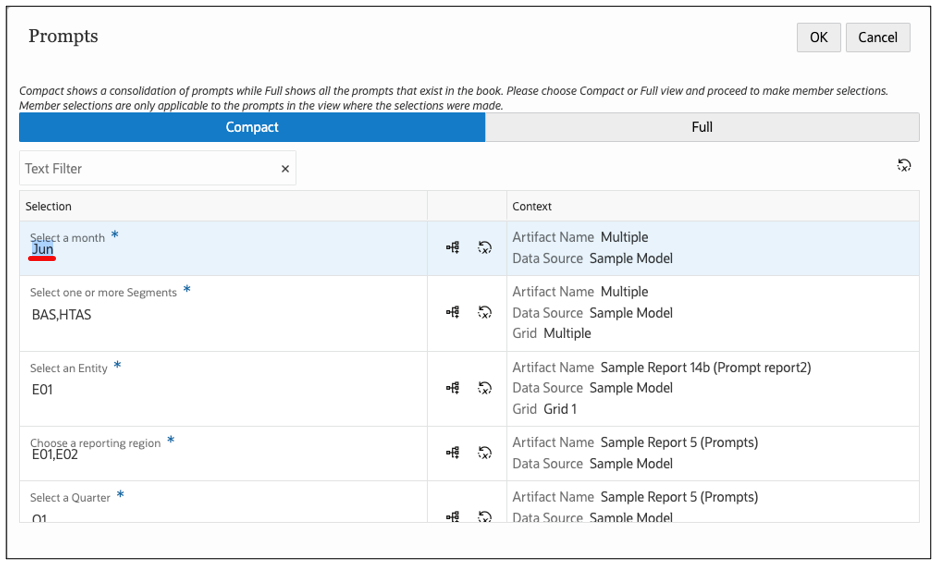
-
-
針對每個提示,按一下選取成員
 來開啟成員選取器並進行所需的選取。您也可以按一下重設所有提示選取項目
來開啟成員選取器並進行所需的選取。您也可以按一下重設所有提示選取項目  ,將所有提示選取項目變更重設為原始報表提示選取項目。
,將所有提示選取項目變更重設為原始報表提示選取項目。 -
選取所有提示後,按一下確定以繼續進行報表簿預覽。